줌은 온라인 회의와 원격 협업에 있어 가장 인기 있는 플랫폼 중 하나입니다. 특히 PC 버전은 사용자 친화적인 인터페이스와 안정적인 연결성을 제공하여 업무와 학습 모두에 활용도가 높습니다. 이번 글에서는 줌 PC 버전 다운로드 방법과 효과적으로 활용하는 팁까지 상세하게 안내해 드릴게요. 처음 사용하는 분들도 쉽게 따라할 수 있도록 친절하게 설명드리니 기대해 주세요. 아래 글에서 자세하게 알아봅시다!
줌 PC 버전 설치를 위한 준비 단계와 체크리스트
시스템 요구 사항과 호환성 확인하기
줌 PC 버전을 원활하게 사용하려면 먼저 자신의 컴퓨터가 최소한의 시스템 요구 사항을 충족하는지 확인하는 것이 중요합니다. 윈도우 10 이상 또는 macOS 10.13 이상 운영체제에서 잘 작동하며, 적어도 4GB 이상의 램과 200MB 이상의 저장 공간이 필요합니다. 특히 그래픽 카드와 네트워크 환경도 중요한데, 안정적인 화상회의를 위해서는 빠른 인터넷 속도(권장: 최소 1Mbps 업로드/다운로드)가 필수입니다. 컴퓨터 성능이 낮거나 구형인 경우, 업데이트 또는 하드웨어 교체를 고려하는 것도 좋은 방법입니다.
인터넷 연결 상태 점검과 보안 설정
줌은 온라인 회의 중 끊김 없는 화질과 음질 유지를 위해 안정적인 인터넷 연결이 필수적입니다. 따라서 다운로드 전에는 와이파이 또는 유선 LAN 연결 상태를 꼼꼼히 체크하세요. 또한, 공용 와이파이나 불안정한 네트워크에서는 VPN을 사용하는 것도 고려할 수 있습니다. 보안을 위해 방화벽이나 백신 프로그램이 줌의 접속을 차단하지 않는지도 미리 확인해야 합니다. 마지막으로, 개인 정보 보호를 위해 공용 기기에서는 로그인 후 세션 종료를 잊지 말고 하고, 비밀번호와 인증 수단을 강화하는 것도 추천드립니다.
최신 버전 다운로드 링크와 공식 사이트 이용하기
줌 PC 버전을 다운로드할 때는 반드시 공식 홈페이지인 zoom.us에서 제공하는 링크를 이용하세요. 비공식 사이트나 제3자 배포 페이지에서는 악성코드 감염 위험이 높아 안전하지 않습니다. 공식 홈페이지에 접속하면 ‘다운로드’ 메뉴에서 Windows 또는 Mac용 설치 파일을 선택할 수 있으며, 최신 버전인지 꼭 확인하세요. 또한, 설치 전에는 기존에 설치된 구버전이 있다면 제거하거나 업데이트하는 것이 안정적인 사용에 도움이 됩니다.
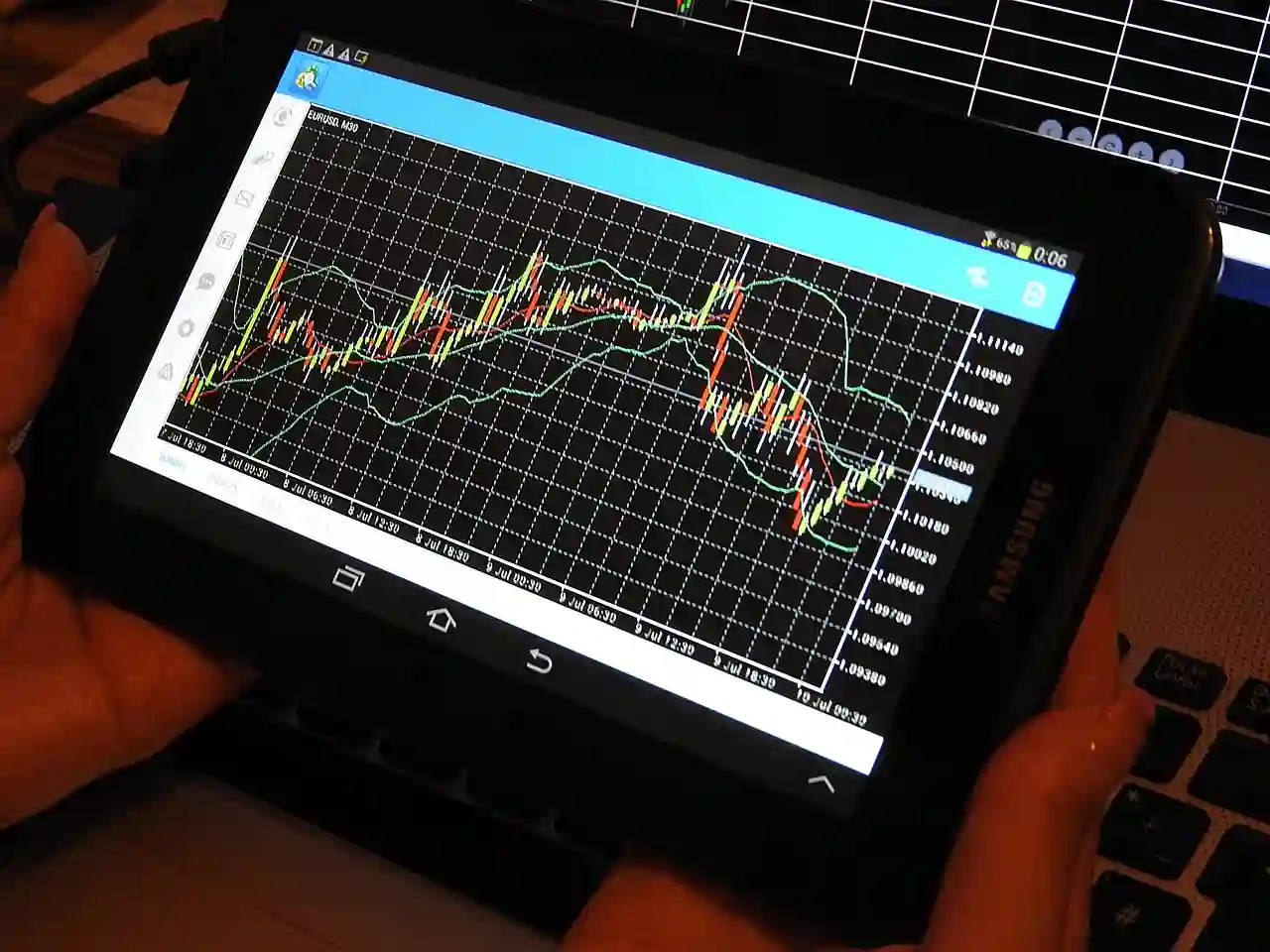
줌 PC 버전 다운로드 및 활용 가이드
줌 PC 앱 설치 및 기본 세팅 방법
설치 파일 다운로드 후 설치 과정 자세히 따라하기
줌 공식 사이트에서 다운로드 받은 실행 파일을 더블 클릭하면 자동으로 설치 마법사가 시작됩니다. 화면의 안내에 따라 사용자 라이선스 동의 후 설치 위치를 선택하고 진행하면 별다른 어려움 없이 완료됩니다. 만약 관리자 권한이 필요한 경우는 권한 요청 창에서 허용을 눌러야 하니 참고하세요. 설치가 끝나면 자동으로 앱이 실행되거나 바탕화면 아이콘이 생성됩니다.
초기 로그인과 계정 연동 방법
앱 처음 실행 시에는 줌 계정을 만들어야 합니다. 기존 이메일 계정으로 회원가입하거나 구글/페이스북 계정을 연동할 수도 있어 매우 편리합니다. 로그인 시에는 이메일과 비밀번호 입력 후 인증 절차를 거치게 되며, 이후부터는 바로 회의 참여나 일정 예약 기능 등을 사용할 수 있습니다. 만약 기업이나 학교 등 조직에서 사용하는 계정을 갖고 있다면 해당 계정 정보를 입력하여 싱크 맞추기를 해두는 게 좋습니다.
기본 인터페이스와 주요 메뉴 이해하기
줌 PC 앱은 직관적이고 깔끔한 디자인으로 구성되어 있어 초보자도 금방 익숙해집니다. 메인 화면에는 ‘회의 시작’, ‘회의 참가’, ‘일정 관리’, ‘설정’ 등의 버튼들이 배치되어 있고, 좌측에는 최근 참여했던 회의 목록이 표시됩니다. 상단 메뉴바에서는 오디오 및 비디오 설정, 화면 공유 옵션, 채팅창 열기 등 자주 사용하는 기능들을 쉽게 찾을 수 있습니다. 초기 세팅 시에는 오디오 출력 장치와 마이크, 카메라 연결 상태를 꼭 점검하세요.
효과적으로 줌 회의를 운영하는 팁과 노하우
회의 전 미리 준비해야 할 것들
화상회의가 시작되기 전에 미리 해야 할 일들은 꽤 많습니다. 우선 인터넷 연결 상태를 다시 한번 점검하고, 사용하려는 기기의 오디오·비디오 환경을 최적화하세요. 배경 소음이나 잡음 제거 기능 활성화 여부도 체크하는 것이 좋으며, 조명이 밝고 자연광이 충분히 들어오는 곳에서 회의를 하는 게 프로페셔널한 인상을 줄 수 있습니다. 필요하다면 가상 배경 기능을 활용하거나 방명록 텍스트를 미리 만들어 두어 참석자들이 쉽게 입장할 수 있도록 하세요.
화질 개선과 음성 선명도를 높이는 방법
줌에서는 네트워크 환경이나 장비 성능에 따라 화질과 음성 품질이 달라질 수 있으니 적극적으로 최적화를 시도해야 합니다. 영상은 HD로 설정하고 싶다면 ‘설정 > 영상’ 메뉴에서 화질 옵션을 조절하세요. 음성은 노이즈 캔슬링 기능 활성화와 마이크 감도 조정을 통해 선명도를 높일 수 있으며, 가능하다면 유선 마이크 또는 고품질 헤드셋 사용도 추천드립니다.
회의 중 효과적인 참여와 협업 기술
회의 도중에는 발표자 말에 집중하면서 필요한 경우 채팅창이나 손 들기 기능으로 의견 개진을 하는 것이 좋습니다. 화면 공유 시에는 문서나 슬라이드를 깔끔하게 정리해서 보여주고, 주제에 맞게 슬라이드 전환 속도를 조절하세요. 또한 공동 작업 문서를 만들거나 실시간 코멘트를 주고받으며 협업 효율성을 높일 수 있으며, 녹화 기능 활용으로 중요한 내용을 나중에 복습하는 것도 큰 도움이 됩니다.
문제 발생 시 빠르게 해결하는 꿀팁들
녹음 및 영상 끊김 문제 해결법
영상 통화 중 끊김 현상이 자주 발생한다면 가장 먼저 인터넷 연결 상태를 재점검하세요. 가능하면 유선 연결로 변경하거나 무선 Wi-Fi 신호 강도가 약하다면 라우터 위치 변경 또는 재부팅을 해보세요. 또한 줌 내 영상 해상도를 낮추거나 불필요한 배경 영상 효과를 끄는 것도 도움됩니다. 최신 드라이버 업데이트와 앱 최신 버전 유지 역시 중요하며, 방화벽이나 보안 프로그램 설정도 살펴보세요.
오디오 관련 이슈 대처법
마이크 소리가 안 들리거나 잡음 섞임 문제가 있을 때는 먼저 디바이스 연결 상태를 확인하고 다른 포트에 꽂아보세요. 줌 내 오디오 설정에서도 올바른 출력 및 입력 장치를 선택했는지 다시 한번 체크해야 합니다. 또한 주변 잡음을 줄이는 노이즈 캔슬링 옵션 활성화가 효과적이며, 필요시 외부 마이크로 교체하는 것도 고려해보세요.
계정 또는 접속 오류 해결 전략
로그인 문제가 발생했거나 계정 인증 오류가 뜬다면 비밀번호 재설정을 먼저 시도해보세요. 또 다른 기기에서 로그인해보거나 브라우저 캐시 삭제 후 다시 로그인하는 것도 방법입니다. 조직 단위로 관리되는 계정이라면 관리자에게 문의하여 권한 문제 여부를 체크받는 것이 빠른 해결책입니다.
추가 기능 활용해서 더 스마트하게 쓰기!
개인 맞춤형 가상 배경과 이펙트 만들기
줌에서는 가상 배경 기능으로 원하는 이미지를 설정하거나 애니메이션 효과까지 넣어 자신만의 독특한 환경을 꾸밀 수 있습니다. 이를 위해서는 미리 좋아하는 사진이나 GIF 파일을 준비해두고 ‘설정 > 가상 배경’ 메뉴에서 업로드하면 됩니다। 더욱 창의력을 발휘하고 싶다면 직접 만든 배경 이미지를 업로드하거나 무료 온라인 자료들을 참고하여 재미있는 테마로 꾸며보세요.
멀티태스킹과 화면 분할 활용법
여러 개의 창 또는 문서를 동시에 보여줘야 할 때는 줌의 화면 분할 기능이나 여러 모니터 활용법이 유용합니다。 한쪽 화면에서는 프레젠테이션 자료나 참고자료를 띄워두고 다른 쪽에서는 참석자 리스트나 채팅창 관리를 하는 식으로 멀티태스킹 능력을 키울 수 있습니다。 이때 키보드 단축키 활용법도 익혀두면 업무 효율성이 크게 올라갑니다。
참석자 관리와 역할 분담 팁
대규모 회의나 워크숍 진행 시 참석자를 역할별로 구분해서 관리하면 훨씬 원활하게 진행할 수 있습니다。 예를 들어 발표자는 별도로 지정하거나 ‘공동 호스트’ 권한 부여로 특정 멤버에게 권한 위임하기 등이 가능합니다。 참가자의 발언권 제어나 채팅 제한 등 다양한 관리 도구들도 적극 활용하여 질서 있는 미팅 환경 조성에 힘쓰세요。
줌 PC 버전 설치를 위한 준비 단계와 체크리스트
시스템 요구 사항과 호환성 확인하기
줌 PC 버전을 원활하게 사용하려면 먼저 자신의 컴퓨터가 최소한의 시스템 요구 사항을 충족하는지 확인하는 것이 중요합니다. 윈도우 10 이상 또는 macOS 10.13 이상 운영체제에서 잘 작동하며, 적어도 4GB 이상의 램과 200MB 이상의 저장 공간이 필요합니다. 특히 그래픽 카드와 네트워크 환경도 중요한데, 안정적인 화상회의를 위해서는 빠른 인터넷 속도(권장: 최소 1Mbps 업로드/다운로드)가 필수입니다. 컴퓨터 성능이 낮거나 구형인 경우, 업데이트 또는 하드웨어 교체를 고려하는 것도 좋은 방법입니다.
인터넷 연결 상태 점검과 보안 설정
줌은 온라인 회의 중 끊김 없는 화질과 음질 유지를 위해 안정적인 인터넷 연결이 필수적입니다. 따라서 다운로드 전에는 와이파이 또는 유선 LAN 연결 상태를 꼼꼼히 체크하세요. 또한, 공용 와이파이나 불안정한 네트워크에서는 VPN을 사용하는 것도 고려할 수 있습니다. 보안을 위해 방화벽이나 백신 프로그램이 줌의 접속을 차단하지 않는지도 미리 확인해야 합니다. 마지막으로, 개인 정보 보호를 위해 공용 기기에서는 로그인 후 세션 종료를 잊지 말고 하고, 비밀번호와 인증 수단을 강화하는 것도 추천드립니다.
최신 버전 다운로드 링크와 공식 사이트 이용하기
줌 PC 버전을 다운로드할 때는 반드시 공식 홈페이지인 zoom.us에서 제공하는 링크를 이용하세요. 비공식 사이트나 제3자 배포 페이지에서는 악성코드 감염 위험이 높아 안전하지 않습니다. 공식 홈페이지에 접속하면 ‘다운로드’ 메뉴에서 Windows 또는 Mac용 설치 파일을 선택할 수 있으며, 최신 버전인지 꼭 확인하세요. 또한, 설치 전에는 기존에 설치된 구버전이 있다면 제거하거나 업데이트하는 것이 안정적인 사용에 도움이 됩니다.
줌 PC 앱 설치 및 기본 세팅 방법
설치 파일 다운로드 후 설치 과정 자세히 따라하기
줌 공식 사이트에서 다운로드 받은 실행 파일을 더블 클릭하면 자동으로 설치 마법사가 시작됩니다. 화면의 안내에 따라 사용자 라이선스 동의 후 설치 위치를 선택하고 진행하면 별다른 어려움 없이 완료됩니다. 만약 관리자 권한이 필요한 경우는 권한 요청 창에서 허용을 눌러야 하니 참고하세요. 설치가 끝나면 자동으로 앱이 실행되거나 바탕화면 아이콘이 생성됩니다.
초기 로그인과 계정 연동 방법
앱 처음 실행 시에는 줌 계정을 만들어야 합니다. 기존 이메일 계정으로 회원가입하거나 구글/페이스북 계정을 연동할 수도 있어 매우 편리합니다. 로그인 시에는 이메일과 비밀번호 입력 후 인증 절차를 거치게 되며, 이후부터는 바로 회의 참여나 일정 예약 기능 등을 사용할 수 있습니다. 만약 기업이나 학교 등 조직에서 사용하는 계정을 갖고 있다면 해당 계정 정보를 입력하여 싱크 맞추기를 해두는 게 좋습니다.
기본 인터페이스와 주요 메뉴 이해하기
줌 PC 앱은 직관적이고 깔끔한 디자인으로 구성되어 있어 초보자도 금방 익숙해집니다. 메인 화면에는 ‘회의 시작’, ‘회의 참가’, ‘일정 관리’, ‘설정’ 등의 버튼들이 배치되어 있고, 좌측에는 최근 참여했던 회의 목록이 표시됩니다. 상단 메뉴바에서는 오디오 및 비디오 설정, 화면 공유 옵션, 채팅창 열기 등 자주 사용하는 기능들을 쉽게 찾을 수 있습니다. 초기 세팅 시에는 오디오 출력 장치와 마이크, 카메라 연결 상태를 꼭 점검하세요.
효과적으로 줌 회의를 운영하는 팁과 노하우
회의 전 미리 준비해야 할 것들
화상회의가 시작되기 전에 미리 해야 할 일들은 꽤 많습니다. 우선 인터넷 연결 상태를 다시 한번 점검하고, 사용하려는 기기의 오디오·비디오 환경을 최적화하세요. 배경 소음이나 잡음 제거 기능 활성화 여부도 체크하는 것이 좋으며, 조명이 밝고 자연광이 충분히 들어오는 곳에서 회의를 하는 게 프로페셔널한 인상을 줄 수 있습니다. 필요하다면 가상 배경 기능을 활용하거나 방명록 텍스트를 미리 만들어 두어 참석자들이 쉽게 입장할 수 있도록 하세요.
화질 개선과 음성 선명도를 높이는 방법
줌에서는 네트워크 환경이나 장비 성능에 따라 화질과 음성 품질이 달라질 수 있으니 적극적으로 최적화를 시도해야 합니다. 영상은 HD로 설정하고 싶다면 ‘설정 > 영상’ 메뉴에서 화질 옵션을 조절하세요. 음성은 노이즈 캔슬링 기능 활성화와 마이크 감도 조정을 통해 선명도를 높일 수 있으며, 가능하다면 유선 마이크 또는 고품질 헤드셋 사용도 추천드립니다.
회의 중 효과적인 참여와 협업 기술
회의 도중에는 발표자 말에 집중하면서 필요한 경우 채팅창이나 손 들기 기능으로 의견 개진을 하는 것이 좋습니다. 화면 공유 시에는 문서나 슬라이드를 깔끔하게 정리해서 보여주고, 주제에 맞게 슬라이드 전환 속도를 조절하세요. 또한 공동 작업 문서를 만들거나 실시간 코멘트를 주고받으며 협업 효율성을 높일 수 있으며, 녹화 기능 활용으로 중요한 내용을 나중에 복습하는 것도 큰 도움이 됩니다.
문제 발생 시 빠르게 해결하는 꿀팁들
녹음 및 영상 끊김 문제 해결법
영상 통화 중 끊김 현상이 자주 발생한다면 가장 먼저 인터넷 연결 상태를 재점검하세요. 가능하면 유선 연결로 변경하거나 무선 Wi-Fi 신호 강도가 약하다면 라우터 위치 변경 또는 재부팅을 해보세요. 또한 줌 내 영상 해상도를 낮추거나 불필요한 배경 영상 효과를 끄는 것도 도움됩니다. 최신 드라이버 업데이트와 앱 최신 버전 유지 역시 중요하며, 방화벽이나 보안 프로그램 설정도 살펴보세요.
오디오 관련 이슈 대처법
마이크 소리가 안 들리거나 잡음 섞임 문제가 있을 때는 먼저 디바이스 연결 상태를 확인하고 다른 포트에 꽂아보세요. 줌 내 오디오 설정에서도 올바른 출력 및 입력 장치를 선택했는지 다시 한번 체크해야 합니다. 또한 주변 잡음을 줄이는 노이즈 캔슬링 옵션 활성화가 효과적이며, 필요시 외부 마이크로 교체하는 것도 고려해보세요.
계정 또는 접속 오류 해결 전략
로그인 문제가 발생했거나 계정 인증 오류가 뜬다면 비밀번호 재설정을 먼저 시도해보세요. 또 다른 기기에서 로그인해보거나 브라우저 캐시 삭제 후 다시 로그인하는 것도 방법입니다。 조직 단위로 관리되는 계정이라면 관리자에게 문의하여 권한 문제 여부를 체크받는 것이 빠른 해결책입니다.
추가 기능 활용해서 더 스마트하게 쓰기!
개인 맞춤형 가상 배경과 이펙트 만들기
줌에서는 가상 배경 기능으로 원하는 이미지를 설정하거나 애니메이션 효과까지 넣어 자신만의 독특한 환경을 꾸밀 수 있습니다। 이를 위해서는 미리 좋아하는 사진이나 GIF 파일을 준비해두고 ‘설정 > 가상 배경’ 메뉴에서 업로드하면 됩니다。 더욱 창의력을 발휘하고 싶다면 직접 만든 배경 이미지를 업로드하거나 무료 온라인 자료들을 참고하여 재미있는 테마로 꾸며보세요。
멀티태스킹과 화면 분할 활용법
